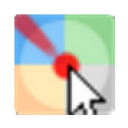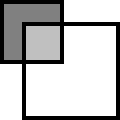应用简介
电脑猫咪键盘软件是一款非常有趣的电脑桌面软件。运行之后,你就可以在电脑桌面上看到一直可爱Q蒙的动漫猫咪,可用于装饰直播/视频/桌面,支持键盘模式以及手柄模式,可根据鼠标、键盘操作做出相应的动作,十分有趣。

【功能特点】
1、通过设置"desktop_pet":true后重启猫咪来将猫咪设置成桌宠模式
2、桌宠模式下的猫咪的窗口为透明无边框,鼠标可以透过透明部分进行操作
3、此模式下通过ctrl+左键按住拖动改变猫咪位置,通过ctrl+右键按住拖动改变猫咪大小,推荐与窗口置顶"topWindow":true配合使用
注意!抠除的色值与“rgb”参数指定的颜色相同
4、由于windows抠除像素判定很严苛,所以对图片的干净程度要求极高
5、建议为了减少违和将rgb值设置为与猫咪的轮廓线相近的颜色

【使用说明】
一、bongocatmver怎么安装软件?
1、下载并进行解压即可获得完美全键盘版软件,想要安装直接打开“全键(v0.16)”文件夹;

2、双击“Bongo Cat Mver.exe”即可运行;

3、接着即可在桌面上看到可爱的按键猫咪啦;

二、按键猫怎么用?
1、鼠标右键可以控制猫咪大小;

2、设置参数 可固定 直播时或者讲课时 你按键盘小猫也会按跟你相同的键;

3、UI面板可以随意更换桌宠模式和一些基础设置;

4、一般情况下可以使用DirectInput来配合config文件调整映射,在软件里已经有一份设置手柄的教程,不过编辑一个config文件对新手而言可能不是这么简单的事;

5、这是一个可以将任意手柄伪装成 Xbox 手柄的开源软件,开源地址:
//github.com/x360ce/x360ce
Bongo Cat Mver作者已经为软件加入了XInput支持,就可以使用x360ce来伪装成一个Xbox手柄,既快速,还方便。打开x360ce,点击“Add…”进行添加手柄:

6、然后开始将手上的手柄映射到x360ce上;

7、等到映射成功后,会是这样子的;

8、回到软件UI面板,将其设置成如下:

9、接下来试试效果吧。

【怎么固定在画面上】
1、右键电脑右下角托盘的应用图标,选择UI面板

2、在UI面板点击窗口置顶即可让小猫保持在屏幕最前面

3、同样的在右键托盘有一个锁定猫咪/解锁猫咪

锁定猫咪:鼠标将会穿透猫咪,点击的时候直接点击猫咪后面的窗口

解锁猫咪:鼠标不会穿透猫咪,点击会直接在猫咪身上,此时可以拖动调整猫咪的位置

【定制形象】
形象定制可通过修改替换img文件夹中的各png图实现。不会改图的同学请寻找万能的画师们。
使用鼠标/数位笔的情况下右手材质通过修改对应模式里的arm.png,改色即用另一个纯色png图片替换。
使用鼠标/数位笔的情况下右手边线颜色通过config.json里的"armLineColor"指定。
这里提一下键盘动作、手部动作、表情动作的区别。
表情动作:同一瞬间只能使用一种表情。可以通过"emoticonKeep"指定是否可持续,请参阅上节中关于这个参数的描述。
手部动作:同一瞬间只能进行一种动作,当没有触发手部动作的时候播放各模式里的up.png
键盘动作:同一瞬间能进行多种动作,通常用来画按键特效。
如下图所示,当同时按下QWE三个键时,手部动作只播放E,因为Q、W、E是按顺序录入的,E的序号(2.png)比W(1.png)、Q(0.png)高,同时按下多个有效键时,播放序号更高的手部动作。(表情动作同理。) 而键盘动作能同时进行多种动作,因此Q、W、E均被激活点亮。

【常见问题】
1、泛用性解决玩某些游戏时cat的鼠标或键盘动作不执行
请尝试以管理员身份运行cat,或尝试以win10兼容模式运行cat。如果不行就是游戏自身问题了
2、obs/直播姬中cat没有动作
请检查cat有没有被最小化。被最小化时将发生上述问题
3、cat启动时出现问题
请先自己检查:
config.json设置、格式是否正确
.png图片是否被正确放置
.dll文件是否还在文件夹里(我不用杀毒软件所以不知道会不会被误删)
4、config.json中自己用不到的设置项是否可删
可以但不推荐,因为容易出现格式问题,且被删的部分在被调用的时候将以你不知道的默认参数运行。(默认参数不等于config.json里的预设参数)